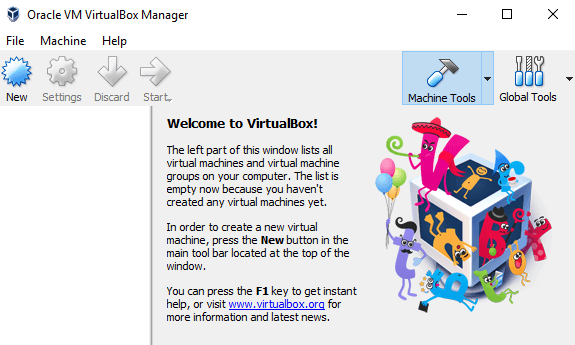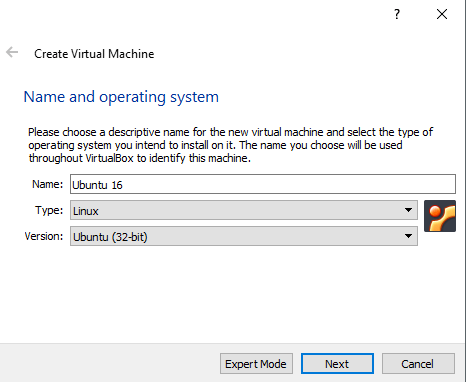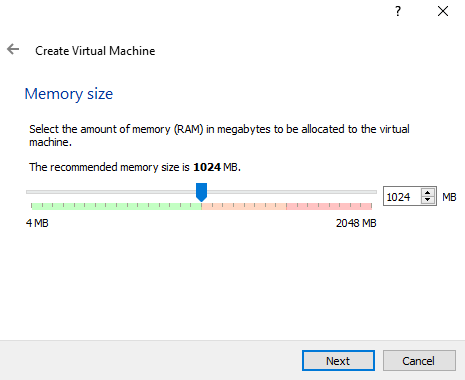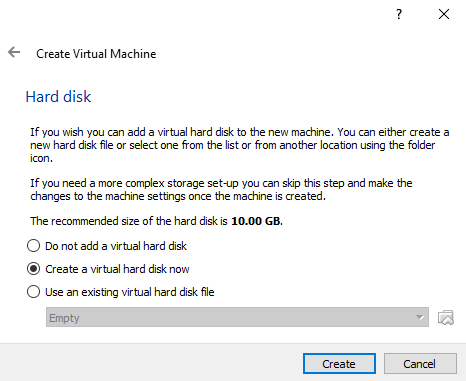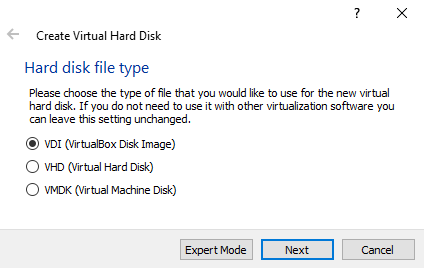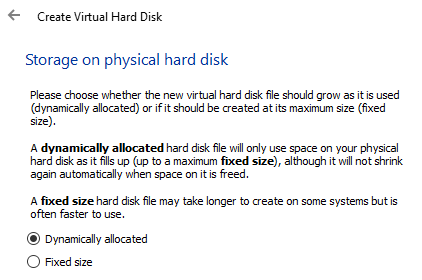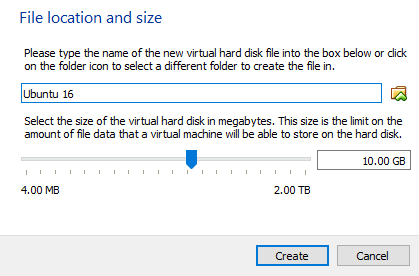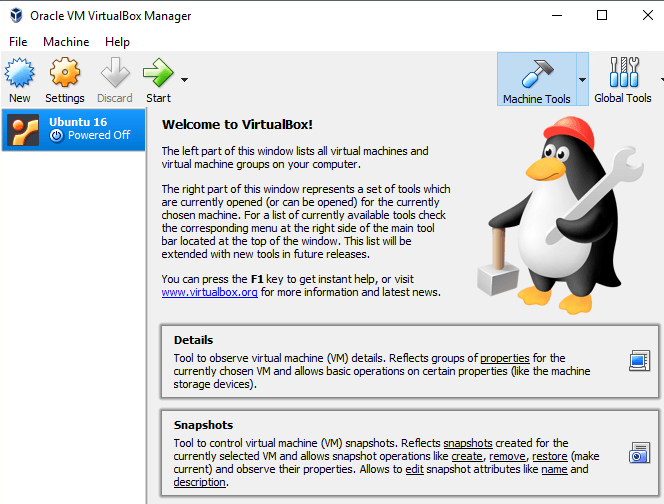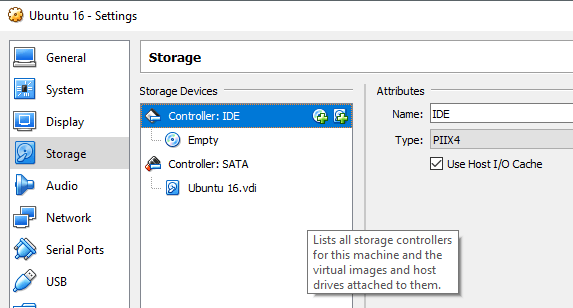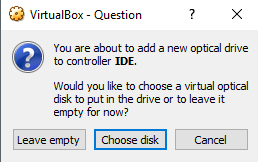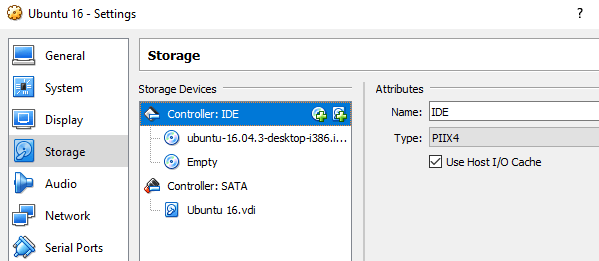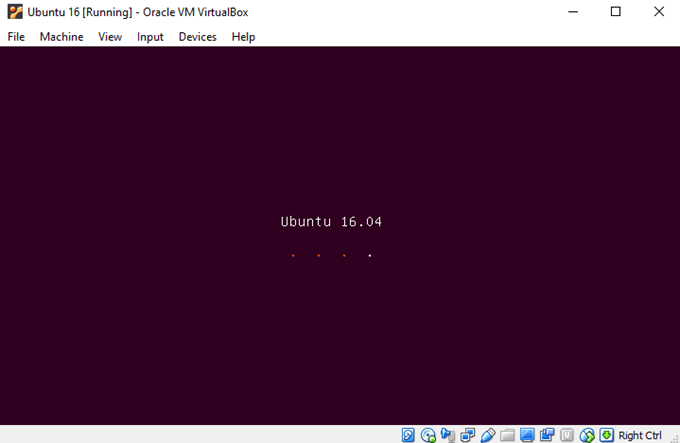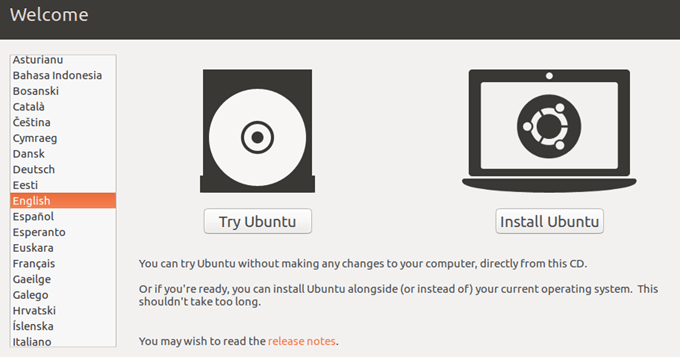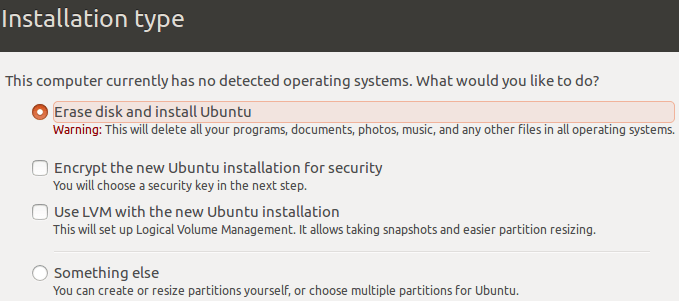यह देखने के लिए कि आप लिनक्स को संभाल सकते हैं या नहीं, उबंटू के साथ खेलना चाहते हैं? खैर, यह पूरी तरह से नि: शुल्क है, इसलिए इसे शॉट देने का कोई कारण नहीं है। हालांकि, आपको या तो चलाने के लिए अपनी वर्तमान मशीन पर एक अतिरिक्त कंप्यूटर या अतिरिक्त हार्ड ड्राइव की आवश्यकता है।
यदि आपके पास उन विकल्प नहीं हैं या आप अपने मौजूदा सिस्टम को गड़बड़ नहीं करना चाहते हैं, तो आप कर सकते हैं उबंटू को अपने मुख्य पीसी पर वर्चुअल मशीन में इंस्टॉल करें। मैं जिस मुक्त टूल का उपयोग करता हूं उसे VirtualBox कहा जाता है। यह VMware वर्कस्टेशन के समान ही है, इसे छोड़कर।
इस आलेख में, मैं आपको दिखाऊंगा कि उबंटू की एक प्रति को अपने वर्तमान ओएस के अंदर वर्चुअल मशीन के रूप में कैसे जल्दी से चलाना है, जो विंडोज़ हो सकता है, मैक या लिनक्स।
वर्चुअलबॉक्स में उबंटू इंस्टॉल करें
सबसे पहले, ऊपर दिए गए लिंक का उपयोग करके वर्चुअलबॉक्स डाउनलोड करें और इसे इंस्टॉल करें। यह एक काफी छोटा कार्यक्रम है, इसलिए इसे सेटअप करने में लंबा समय नहीं लगना चाहिए। एक बार जब आप इसे चलाते हैं, तो आगे बढ़ें और उबंटू के संस्करण को डाउनलोड करें जिसे आप चलाना चाहते हैं। मैंने डेस्कटॉप संस्करण डाउनलोड किया, जो एक 1.4 जीबी आईएसओ फ़ाइल थी।
अब एक नई आभासी मशीन बनाने के लिए ऊपर बाईं ओर नयाबटन क्लिक करें।
ध्यान दें कि वर्चुअलबॉक्स में वर्चुअल मशीन सेट करने की प्रक्रिया से परिचित होने के बाद, आप विशेषज्ञ मोडबटन पर क्लिक कर सकते हैं सभी सेटिंग्स को तेजी से प्राप्त करने के लिए। पहली बार आपको निर्देशित जादूगर का उपयोग करना चाहिए। निम्न स्क्रीन पर, हमें ऑपरेटिंग सिस्टम चुनना होगा।
आप इस टूल का उपयोग करके कई अलग-अलग ऑपरेटिंग सिस्टम इंस्टॉल कर सकते हैं, लेकिन हम यहां उबंटू लिनक्स के साथ काम कर रहे हैं। मेरे मामले में, मैंने टाइपके लिए Linuxचुना है और फिर उबंटू चुना है। कार्यक्रम ने मुझे केवल 32-बिट के लिए विकल्प दिए क्योंकि मैंने पुराने हार्डवेयर का उपयोग किया था। आदर्श रूप में, आपको ऑपरेटिंग सिस्टम के 64-बिट संस्करणों को स्थापित करना चाहिए। यदि वर्चुअलबॉक्स आपको केवल 32-बिट विकल्प दिखा रहा है और 64-बिट विकल्प नहीं दिखा रहा है, तो उपाय के लिए यह पोस्ट देखें।
इसके बाद, उस मेमोरी की मात्रा चुनें जिसे आप अपनी आभासी मशीन को असाइन करना चाहते हैं। यह आपको एक अनुशंसित राशि देगा, लेकिन आप हमेशा स्लाइडर का उपयोग कर इसे मैन्युअल रूप से समायोजित कर सकते हैं।
अगला, आपके पास विकल्प है वर्चुअल मशीन में वर्चुअल हार्ड डिस्क जोड़ना या नहीं। हार्ड ड्राइव के बिना एक वीएम बहुत बेकार है, इसलिए आगे बढ़ें और अब वर्चुअल हार्ड डिस्क बनाएंचुनें, जब तक कि आपके पास पहले से कोई नहीं बनाया गया हो।
बनाएंक्लिक करें और अगली स्क्रीन आपको हार्ड डिस्क फ़ाइल प्रकार के लिए तीन विकल्प देगी। आप वीडीआई, वीएचडी या वीएमडीके से चुन सकते हैं। VDIवर्चुअलबॉक्स द्वारा उपयोग किया गया प्रारूप है, VHDमाइक्रोसॉफ्ट के हाइपर-वी द्वारा उपयोग किया जाता है और VMDKका उपयोग VMware द्वारा किया जाता है। यदि आप भविष्य में इस वर्चुअल मशीन को किसी अन्य प्लेटफॉर्म पर ले जाने की योजना बना रहे हैं, तो उचित फ़ाइल प्रकार चुनना सुनिश्चित करें।
अगले पर स्क्रीन, आपको यह चुनना होगा कि क्या आप नई आभासी डिस्क को गतिशील रूप से विकसित करना चाहते हैं या आप एक निश्चित आकार डिस्क का उपयोग करना चाहते हैं। एक निश्चित आकार डिस्क का एकमात्र लाभ यह है कि यह आमतौर पर उपयोग करने के लिए तेज़ है। इसका मतलब है कि आपकी वर्चुअल मशीन कुल मिलाकर तेजी से चलती है।
अगला, आप आभासी हार्ड डिस्क के आकार को समायोजित कर सकते हैं। आप इस स्क्रीन को इस पर ध्यान दिए बिना कि आपने पहले किस विकल्प को चुना था। यदि आपने गतिशील रूप से आवंटितचुना है, तो डिस्क आकार जो आप यहां चुनते हैं वह डिस्क का अधिकतम आकार होगा। यदि आपने निश्चित आकारचुना है, तो यहां आकार आभासी हार्ड डिस्क का वास्तविक आकार प्रारंभ होगा।
इसके बाद, उबंटू आभासी मशीन बनाई जानी चाहिए। ध्यान दें कि हमने वास्तव में उबंटू को अभी तक स्थापित नहीं किया है! हमें अभी भी वर्चुअल मशीन को आईएसओ फ़ाइल में इंगित करना है और फिर उस आईएसओ का उपयोग उबंटू को स्थापित करने के लिए बूट करना है। ऐसा करने के लिए, आपको सूची में उबंटू पर क्लिक करना होगा और फिर सेटिंग्सपर क्लिक करना होगा।
<मजबूत>संग्रहणबाईं ओर की ओर और फिर नियंत्रक: आईडीईपर क्लिक करें। आपको नियंत्रक: SATAके अंतर्गत Ubuntu.vdi देखना चाहिए। उस पर छोटे हरे रंग के प्लस आइकन के साथ बाएं आइकन पर क्लिक करें। यह आईडीई नियंत्रक के लिए एक ऑप्टिकल ड्राइव जोड़ देगा।
पॉपअप विंडो में, डिस्क चुनेंपर क्लिक करें और फिर आईएसओ छवि के स्थान पर ब्राउज़ करें। इसे चुनें और सुनिश्चित करें कि इसे आईडीई के तहत सूची में जोड़ा गया है।
अब मुख्य इंटरफ़ेस पर वापस जाएं और प्रारंभ करेंबटन। यह वर्चुअल मशीन शुरू करेगा और इसे स्वचालित रूप से आईएसओ छवि का पता लगाना चाहिए और उबंटू इंस्टॉलर लोड करना शुरू करना चाहिए।
अगर सब ठीक हो जाए, तो आप यदि आप तैयार हैं तो संवाद को देखना चाहिए जहां आप उबंटू आज़माएंया उबंटू इंस्टॉल करेंको चुन सकते हैं।
उबंटू इंस्टॉल प्रक्रिया बहुत सीधी है, इसलिए मैं वहां प्रत्येक चरण से नहीं जाऊंगा। एकमात्र जगह जहां आप सेटिंग को कस्टमाइज़ कर सकते हैं, इसे इंस्टॉल करने के लिए हार्ड ड्राइव चुनते समय। चूंकि यह वर्चुअल मशीन में है, बस डिस्क मिटाएं और उबंटू इंस्टॉल करेंचुनें।
यह इसके बारे में है! मेरी अगली पोस्ट में, मैं इस बारे में लिखूंगा कि आप उबंटू आभासी मशीन में वर्चुअलबॉक्स अतिथि परिवर्धन कैसे स्थापित कर सकते हैं। का आनंद लें!